CAD2024如何使用多个修剪功能?具体操作过程步骤如下,希望能帮助到大家!
1、打开CAD2024软件,创建下面的图形出来。如下图:
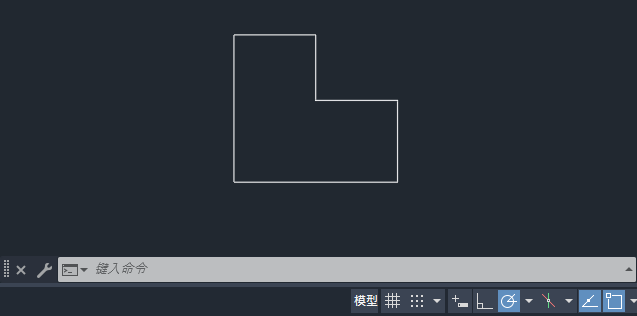
2、然后点击CAD2024修改里面的圆角工具。
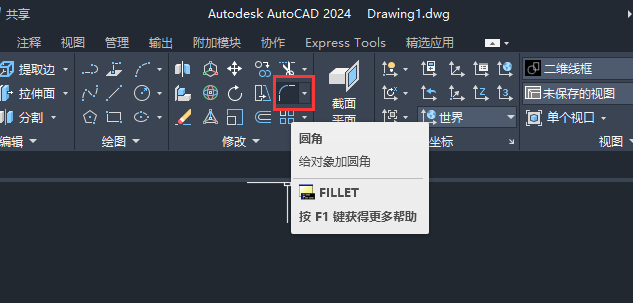
3、点击半径设置功能。如下图:
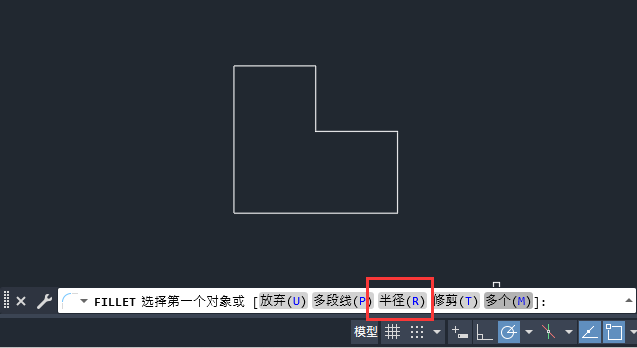
4、输入指定圆角半径:10,空格。如下图:
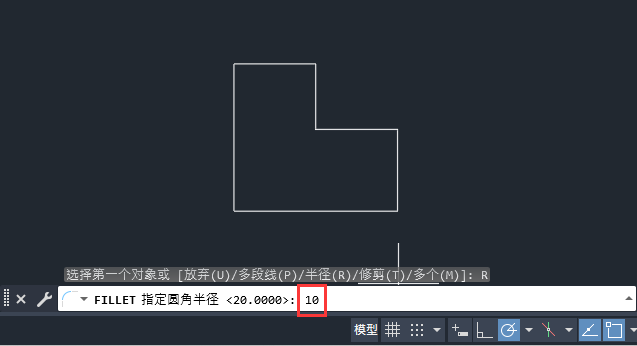
5、点击多个之后,选择倒圆角的两条线。如下图:
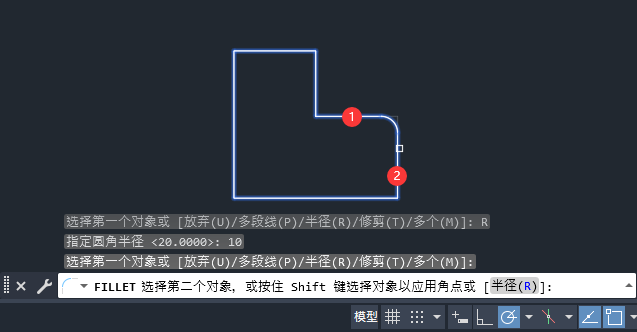
6、然后还可以再进行倒圆角,不用退出命令。
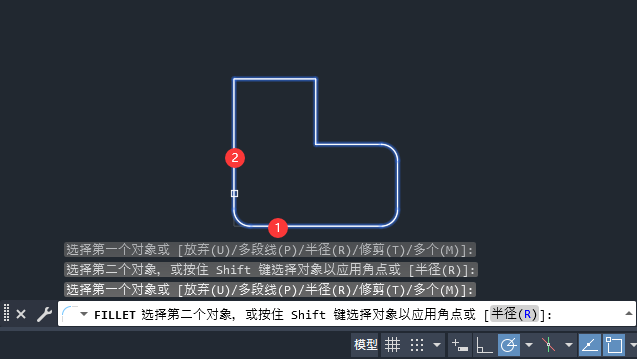
7、直到你倒完圆角之后。才能按ECS退出命令。
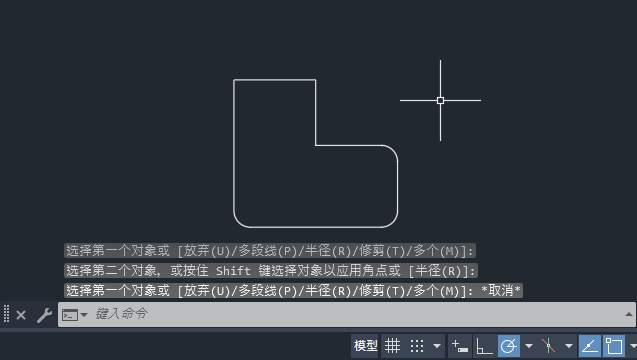
CAD2024视频教程CAD2023学习视频教程CAD建筑与土木工程制图教程视频CAD2022视频教程CAD2020视频教程CAD2018室内设计视频教程CAD2019视频教程CAD2016视频教程CAD2014视频教程CAD衣柜设计视频教程AutoCAD2012室内设计视频教程Autocad2012视频教程
标签: CAD




